Tabla de Contenido
![]() Sobre el autor
Sobre el autor
![]() Artículos Relacionados
Artículos Relacionados
-
-
-
-
"¿Puedo grabar YouTube? ¿Cómo se graban los videos de YouTube?"
¿Quieres grabar videos de YouTube con unos pocos clics? Es emocionante poder grabar los videos favoritos de YouTube como videos de juegos, videos de tutoriales, películas, videos musicales, etc., y guardarlos como tu colección. A diferencia de los descargadores de YouTube, el uso del grabador de YouTube puede ser más flexible, ya que los usuarios pueden grabar un vídeo completo o sólo una parte del vídeo de destino.
Entonces, ¿cuál es el mejor grabador de YouTube? Aquí hemos reunido los 11 mejores software de grabación de YouTube para usuarios de Windows, Mac, Online, Android/iPhone para aplicar y grabar cualquier video en plataformas de YouTube, Facebook, Instagram, etc., con facilidad.
NAVEGACIÓN DE CONTENIDOS:
- Mejor grabador de YouTube para Windows [4 selecciones]
- Mejor grabador de YouTube para Mac [2 selecciones]
- Software de grabación de YouTube en línea [4 opciones]
- Mejor aplicación para grabar vídeos de YouTube para Android / iPhone [2 selecciones]
Las herramientas de grabación de YouTube que se proporcionan en esta página permiten grabar todo tipo de vídeos de YouTube. Coge cualquier grabador de YouTube para empezar a capturar tus vídeos favoritos con facilidad ahora.
Es necesario tener en cuenta que si necesita un software de edición de vídeo gratuito para cortar, recortar o añadir efectos a los vídeos grabados de YouTube, el editor de vídeo de EaseUS puede ayudarte.
Mejor Grabador de YouTube para Windows [4 Selecciones]
Algunos usuarios de Windows 10 pueden haber sabido que Microsoft añadió un grabador de pantalla para Windows 10 incorporada , llamada Barra de Juego(Game Bar). Soporta capturar capturas de pantalla, videos de juegos en Windows 10.
Sin embargo, esta no es la mejor opción. Para satisfacer la demanda de la mayoría de los usuarios de Windows de grabar videos de YouTube, aquí hemos recopilado 4 mejores programas de grabación de YouTube para que puedas capturar momentos fascinantes de los videos de YouTube. Coge uno y deja que te ayude ahora.
1. EaseUS RecExperts (Descargar Gratis, compatible con Windows y Mac)
EaseUS RecExperts es una de las herramientas de grabación de vídeo más populares del mercado. Este grabador de pantalla puede ayudarte a capturar tus vídeos favoritos de YouTube sin esfuerzo y guardar las grabaciones como vídeos de alta calidad. Además, con este software de grabación de YouTube, puede capturar el audio que proviene del sistema de la computadora o del micrófono, grabar la cámara web o el juego en un momento específico de forma automática. EaseUS RecExperts, como software de grabación de pantalla eficiente, puede hacer mucho más que eso. Puede simplificar tus tareas diarias, como impartir instrucciones, incorporar nuevos empleados, grabar una videollamada y compartir conferencias.
Pros:
- Capturar cualquier área de tu pantalla de acuerdo a tus necesidades
- Grabar video, audio y una voz con tu micrófono al mismo tiempo
- Mejorar el video con líneas, flechas, imágenes y textos mientras se graba
- Exportar videos de alta calidad con diferentes formatos para que puedas elegir
- Subir directamente tu video de grabación a las plataformas de medios sociales como YouTube
Descargar gratis Grabador de pantalla de EaseUS
Descargar gratisGrabador de pantalla de EaseUS
Trustpilot Valoración 4,7
Aquí está cómo grabar un vídeo de YouTube en Windows 10 con EaseUS RecExperts:
Paso 1. Inicia EaseUS RecExperts en tu ordenador. La primera opción, "Pantalla Completa", puede ayudarte a capturar todo en tu pantalla.

Paso 2. Si reproduces el vídeo de transmisión en una ventana, será mejor que selecciones la opción "Región" para grabar sólo el área específica.
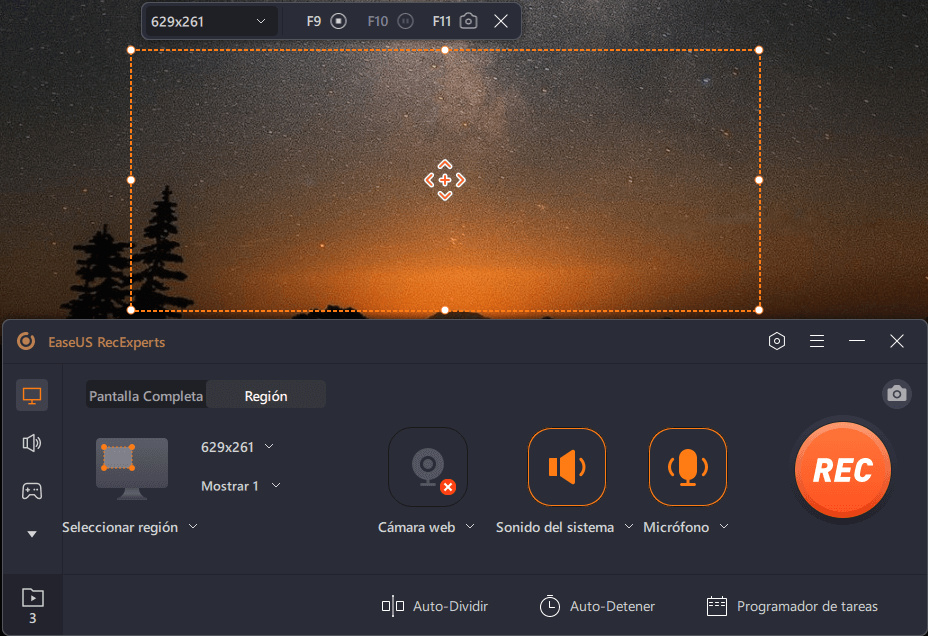
Paso 3. Asegúrate de que estás en el modo "Región". A continuación, haz clic en el botón de la esquina inferior derecha para seleccionar una fuente de sonido adecuada y ajustar el volumen. A continuación, haz clic en el botón "REC" para empezar a grabar.
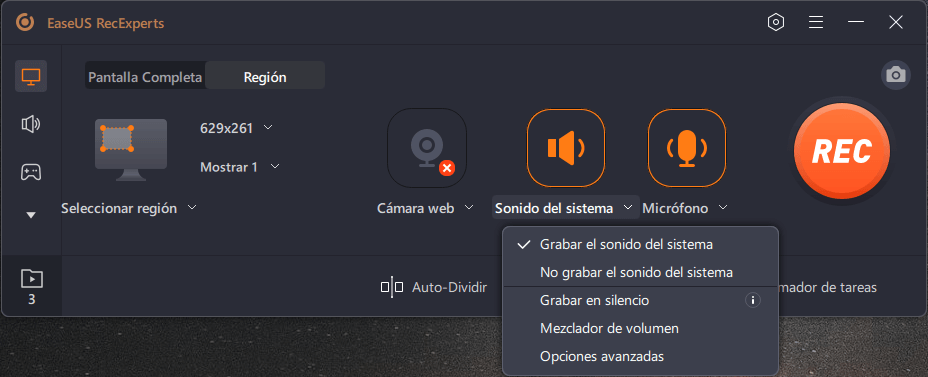
Paso 4. Habrá una barra de herramientas flotante en tu pantalla cuando estés grabando el vídeo. Los dos botones que aparecen en ella pueden ayudarte a pausar o detener la grabación.

Paso 5. Si haces clic en el botón rojo de parada, la grabación finalizará y el vídeo capturado se guardará en tu ordenador. Cuando aparezca el reproductor multimedia incorporado, podrás ver la grabación y utilizar las herramientas para recortarla, extraer el audio de la misma o añadir un inicio y un final.

# 2. Flashback Express (Gratis)
Flashback Express, producido por Blueberry Software, es un increíble software de grabación de YouTube que permite grabar la pantalla, la webcam, los sonidos, etc. Los usuarios pueden ajustar con flexibilidad el tamaño de la ventana mientras graban el vídeo de YouTube en tres modos: pantalla completa, región y ventanas.
Además de la grabación de vídeo, Flashback Express también soporta algunas funciones de edición simples, como recortar, añadir subtítulos, flechas, imágenes, etc. Los usuarios pueden incluso añadir comentarios y música para los vídeos grabados.
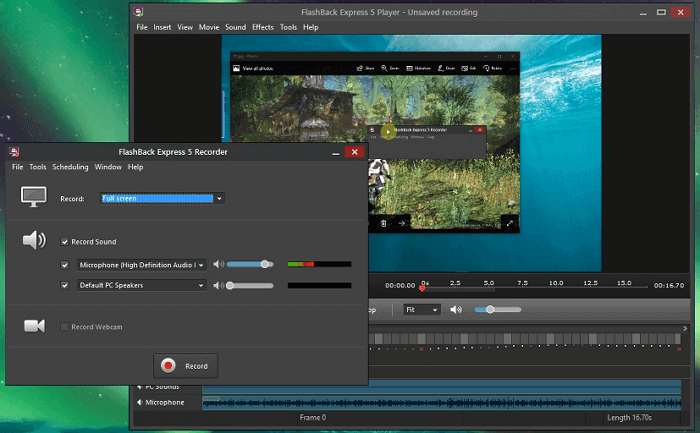
Pros:
• No hay límite de tiempo
• No hay marca de agua
Contras:
Limitada característica de edición de video.
Mejor para: Principiantes de Windows para capturar videos de YouTube.
Enlace de descarga: https://www.flashbackrecorder.com/express/
Descargar gratis Grabador de pantalla de EaseUS
Descargar gratisGrabador de pantalla de EaseUS
Trustpilot Valoración 4,7
# 3. Bandicam (Es de pago)
A diferencia de Flashback Express, Bandicam es un sofisticado grabador de vídeo de YouTube que soporta múltiples funciones para hacer que sus vídeos grabados sean interesantes y vivos.
Bandicam soporta principalmente tres modos de grabación: grabación de pantalla, grabación de juego y grabación de dispositivos. Satisface las necesidades de la mayoría de los usuarios para grabar diferentes tipos de videos en un PC con Windows.

Pros:
• Soporta dibujo en tiempo real, añade superposición de cámara web, programa la grabación, mezcla de voz, añade efecto de ratón, etc.
• Soporta ajustar el tamaño de la ventana - pantalla completa, región, cámara web y micrófono.
Contras:
• Falta de un editor de video incorporado
Mejor para: Principiantes que necesitan grabar videos de tutoriales de YouTube con algunas características de edición extra.
Enlace de descarga: https://www.bandicam.com/
Descargar gratis Grabador de pantalla de EaseUS
Descargar gratisGrabador de pantalla de EaseUS
Trustpilot Valoración 4,7
# 4. Camtasia (Es de pago)
Comparado con Flashback Express y Bandicam, Camtasia es más avanzado en la grabación de video. Es más que un grabador de YouTube. Es flexible para cambiar la configuración de la grabación, ajustar el tamaño de la ventana de grabación. También te permite grabar con una cámara y un micrófono.
Como un completo software de edición de video, Camtasia ofrece algunas características avanzadas de edición de video para ayudar a los usuarios a agregar efectos, texto, transiciones, etc., fantásticas características al video de destino.
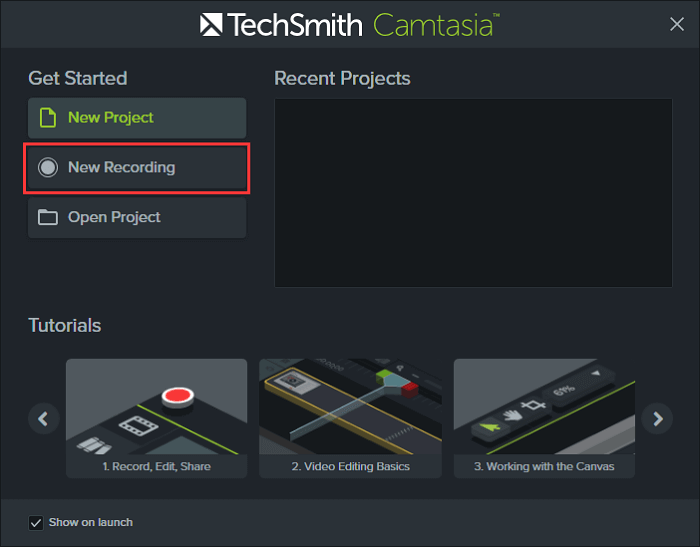
Pros:
• Soporta grabar vídeo de YouTube sin cámara web
• Soporta el editor de video incorporado con subtítulos, llamadas y pruebas, etc., características
• Soporta 30 días de prueba gratuita: graba y edita vídeos de forma gratuita en 30 días
Contras:
• El costo es alto para los usuarios comunes
Mejor para: Usuarios experimentados u ordinarios que necesiten editar y añadir efectos después de grabar vídeos de YouTube.
Enlace de descarga: https://www.techsmith.com/video-editor.html
Descargar gratis Grabador de pantalla de EaseUS
Descargar gratisGrabador de pantalla de EaseUS
Trustpilot Valoración 4,7
El mejor grabador de YouTube para Mac [2 Recomendaciones]
Los usuarios de Mac que deseen grabar un vídeo de YouTube en sus ordenadores pueden probar cualquiera de los programas de grabación de YouTube que se recomiendan a continuación.
Tanto QuickTime como Snagit son grabadores de vídeo profesionales y eficientes para capturar los movimientos de la pantalla, los vídeos en línea como YouTube, Facebook, Instagram, etc., o los vídeos de juegos.
# 1. QuickTime Player (Gratis)
QuickTime Player es un reproductor multimedia integrado en MacOS que permite reproducir vídeos en ordenadores Mac. Los usuarios de Mac también lo usan como grabador de vídeo de YouTube con su función de grabación de pantalla. Además de la grabación de vídeo, también permite a los usuarios de Mac grabar voz o audio con el micrófono.
Los usuarios de Mac también pueden utilizar la función de grabación de "Mostrar clicks de ratón"(Show Mouse Clicks) para resaltar el punto al grabar un vídeo de tutorial en YouTube o en Mac.
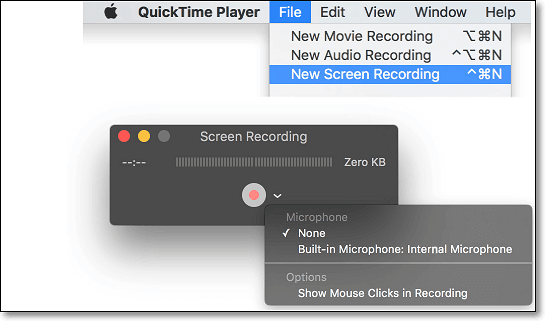
Pros:
• Gratis
• Soporta la grabación de la pantalla, grabación de voz
Contras:
Falta de características de edición de video
Mejor para: Principiantes que necesiten tomar una captura de video de alta calidad en YouTube o en una computadora Mac.
Enlace de descarga: https://support.apple.com/downloads/quicktime
Descargar gratis Grabador de pantalla de EaseUS
Descargar gratisGrabador de pantalla de EaseUS
Trustpilot Valoración 4,7
# 2. Snagit (Es de pago)
Al igual que Camtasia, Snagit es producido por la misma compañía - TechSmith, permitiendo usos para capturar un proceso, pantalla de grabación, o videos tutoriales de guía en YouTube con facilidad.
Además de un grabador de vídeo de YouTube, también permite a los usuarios crear vídeos a partir de plantillas con diseños preestablecidos.
Pros:
• Soporta pantalla de grabación, cámara web, audio.
• Permite convertir videos grabados como los de YouTube en un GIF animado.
• Puede grabar la pantalla iOS.
Contras:
• Soporta un solo formato para exportar videos.
• Mejor para: Principiantes que necesiten capturar videos de YouTube y volver a mejorarlo.
Enlace de descarga: https://www.techsmith.com/screen-capture.html
Descargar gratis Grabador de pantalla de EaseUS
Descargar gratisGrabador de pantalla de EaseUS
Trustpilot Valoración 4,7
Grabador de video de YouTube gratis en línea [4 Opciones]
Para aquellos que no quieren descargar un software de grabación de pantalla de terceros en ordenadores Windows o Mac pero quieren capturar un vídeo de alta calidad de YouTube de forma gratuita, un grabador de vídeo de YouTube en línea es una buena opción.
Aquí en esta parte, encontrarás 3 grabadores online de YouTube gratis disponibles para ayudarte. Si tienes la misma demanda, compruébalo y consigue que capture tus vídeos favoritos de YouTube en línea ahora.
# 1. Grabador de Pantalla Online de EaseUS
Si desea grabar vídeos de YouTube en línea, nunca puede perderse el Grabador de Pantalla Online de EaseUS. Esta es una herramienta de grabación de pantalla que puede grabar pantallas y webcams sin descarga o instalación. Es compatible con los navegadores más utilizados, incluyendo Chrome, Firefox, Edge, Safari y Opera.
Aunque no es tan completa como la versión de escritorio (EaseUS RecExperts), sigue siendo una herramienta de grabación de pantalla capaz. Puede utilizarlo para grabar cualquier pantalla o ventana, una pestaña de Chrome, o cualquier actividad con una cámara de forma gratuita.
Es una opción ideal para cualquier creador de contenido, freelancer, influencer o personal de negocios. Incluso puedes grabar vídeos imagen a imagen con una webcam en un fondo personalizado. Empieza a grabar sin lag y sin marca de agua siguiendo los pasos que se indican a continuación.
Pros:
- Grabar el sonido del sistema o del micrófono
- Capturar toda la actividad de la pantalla
- Grabar YouTube sin marca de agua
Contras:
- Funciones limitadas en comparación con la versión de escritorio
- Sin funciones avanzadas de edición de vídeo
- Lo mejor para: Usuarios de Chrome, Firefox, Edge, Safari y Opera sin mucha experiencia.
# 2. Online Screen Recorder
Online Screen Recorder, producido por screenapp.io, es un grabador de vídeo online de YouTube 100% gratis para usuarios de Windows y Mac. Permite a los usuarios grabar vídeos de YouTube, vídeos de juegos, tutoriales gratuitos en los navegadores Chrome, Firefox y Opera.
Pros:
• 100% gratis para la grabación de video
• No hay límite de tiempo
• No hay marca de agua
Contras:
• Soporte limitado para el navegador, no soporta Safari
• No hay características de edición de video
Mejor para: Principiantes de Windows y Mac que necesiten hacer capturas de pantalla, grabar videos de YouTube.
Enlace de descarga: https://screenapp.io/#/recorder
Descargar gratis Grabador de pantalla de EaseUS
Descargar gratisGrabador de pantalla de EaseUS
Trustpilot Valoración 4,7
# 3. Loom
Loom es un grabador de YouTube en línea basada en Chrome, que permite a los usuarios añadir una extensión a Chrome y empezar a grabar vídeos de YouTube de forma gratuita.
Loom facilita el intercambio de vídeos en línea a través de enlaces. Si te apetece usarlo en tus ordenadores Windows o Mac, también puedes descargar la versión del programa para capturar los movimientos de la pantalla con facilidad.
Pros:
• No hay límite de tiempo
• Apoyar el intercambio de video a través de enlaces
Contras:
• Solo soporta Chrome, no funciona en otros navegadores.
• Mejor para: Principiantes que quieran grabar videos y rápidamente a sus amigos en línea.
• Enlace de descarga: https://www.loom.com/screen-recorder
Descargar gratis Grabador de pantalla de EaseUS
Descargar gratisGrabador de pantalla de EaseUS
Trustpilot Valoración 4,7
# 4. Screencastify
Screencastify es un software de grabación de YouTube para Chrome. Le permite hacer un montón de actividades de grabación de pantalla en un navegador directamente. Trabajando con este grabador de pantalla online, puedes grabar tu escritorio, pestaña del navegador y webcam sin esfuerzo. Es más, te permite narrar con tu micrófono o incrustar una webcam mientras capturas la pantalla. Todos los vídeos grabados se guardarán en resolución Full HD.
Ventajas:
- Trabaja en tu navegador
- Graba pantalla, webcam y audio de forma flexible
- Ofrece herramientas básicas de edición de vídeo
- Permite compartir las grabaciones en las redes sociales
Contras:
- No se puede seleccionar el área de grabación
- Lo mejor para: Usuarios que necesitan grabar y editar el vídeo de forma sencilla
Descargar gratis Grabador de pantalla de EaseUS
Descargar gratisGrabador de pantalla de EaseUS
Trustpilot Valoración 4,7
Grabador de YouTube para Android o iPhone [2 Selecciones]
A muchas personas también les gusta grabar y compartir videos en sus teléfonos celulares. Muchos fans de YouTube incluso quieren reproducir y grabar vídeos en sus teléfonos. Si buscas una grabadora de YouTube gratuita y fiable para tu teléfono móvil, consulta las herramientas recomendadas a continuación. Puedes grabar videos de YouTube y tu pantalla como un profesional.
# 1. Grabador integrado para iPhone (Gratis)
La grabación de pantalla es una función incorporada en iOS disponible en iOS 11 y versiones posteriores. También está disponible en iPadOS. Con ella, los usuarios pueden crear una grabación de pantalla y capturar el sonido en el iPhone, iPad, y iPad de forma gratuita.
Para grabar un vídeo de YouTube, sólo tienes que activarlo y luego reproducir el vídeo de YouTube para iniciar el proceso de grabación.
Pros:
- 100% gratis
- Fácil de usar
Contras:
- La falta de una función de edición de video
- El fondo de introducción y de salida del iPhone será grabado.
Mejor para: usuarios de iPhone, iPad para grabar videos cortos de YouTube, movimientos de pantalla.
Descargar gratis Grabador de pantalla de EaseUS
Descargar gratisGrabador de pantalla de EaseUS
Trustpilot Valoración 4,7
# 2. AZ Screen Recorder (para Android) (Gratis)
AZ Screen Recorder es una aplicación de grabación de YouTube basada en Android que admite captura de pantalla, grabadora de vídeo de pantalla, editor de vídeo e incluso pantalla de transmisión en vivo. Los usuarios de Android pueden usar esta aplicación para grabar vídeos de YouTube, videollamadas, vídeos de juegos, programas en vivo, etc., de forma gratuita.
Pros:
- Soporte de video de 1080p
- No hay límite de tiempo
- No se necesita una raíz
Contras:
No es compatible con el antiguo sistema operativo Android (5.0 más antiguo)
Mejor para: Usuarios de Android que necesitan capturar los movimientos de la pantalla, videos cortos en celulares y recortar el video.
Enlace de descarga: https://play.google.com/store/apps/details?id=com.hecorat.screenrecorder.free&hl=en
Descargar gratis Grabador de pantalla de EaseUS
Descargar gratisGrabador de pantalla de EaseUS
Trustpilot Valoración 4,7
Más lecturas: Editar y añadir efectos a los videos grabados de YouTube
En esta página se cubren los 11 principales grabadores de video de YouTube para usuarios de Windows, Mac, Online, iPhone y Android para capturar programas buscados, videos de juegos o una pequeña parte de un video divertido en YouTube.
Algunas de estas grabadoras admiten una edición simple después de la grabación, pero la mayoría de ellas no tienen funciones de edición de video.
Si desea combinar las tomas de vídeo grabadas o agregar algunos efectos visuales al vídeo grabado en YouTube, un software de edición de vídeo fiable puede ayudarle. Le recomendamos que pruebe el editor de vídeo de EaseUS, que admite funciones avanzadas de edición de vídeo con filtros, superposiciones, elementos, etc., de forma gratuita.
Verás lo que el editor de vídeo EaseUS puede hacer por ti:
- Recortar, cortar, combinar, ampliar vídeos
- Convertir Video de YouTube a MP3
- Añadir efectos interesantes a los vídeos
- Agregar filtros al video
- Añadir música al vídeo sin marca de agua
Si prefieres más tutoriales para editar el vídeo grabado en YouTube o quieres aprender a crear un vídeo, sigue los Consejos para la edición de vídeos y encontrarás más guías allí.
Conclusión
Después de seguir esta página, seguramente habrá encontrado un grabador de YouTube útil para grabar videos en tus computadoras Windows, Mac, en línea o en tus teléfonos celulares.
Si aún no te has decidido, aquí tienes nuestras recomendaciones:
• Para los principiantes de Windows, usan EaseUS RecExperts.
• Para los usuarios de Mac, QuickTime Player es una buena opción.
• Para grabar videos en línea, debe probar el grabador de pantalla online de EaseUS.
Descargar gratis Grabador de pantalla de EaseUS
Descargar gratisGrabador de pantalla de EaseUS
Trustpilot Valoración 4,7
Sobre el autor
Pedro es un editor experimentado de EaseUS centrado en la redacción de temas sobre tecnología. Familiarizado con todo tipo de software de recuperación de datos, copia de seguridad y restauración, software de edición de vídeo y grabación de pantalla, etc. Todos los temas que elige están orientados a proporcionar información más instructiva a los usuarios.
Artículos Relacionados
-
Cómo recortar una grabación con zoom de la forma más fácil 4 maneras en 2025
![Luis]() Luis
2025/07/18
Luis
2025/07/18 -
[Respondido] ¿Notifica FaceTime las capturas de pantalla?
![Luis]() Luis
2025/09/15
Luis
2025/09/15
-
Cómo grabar una presentación con la cara (audio y vídeo)
![Luis]() Luis
2025/07/18
Luis
2025/07/18 -
8 Generador automático de actas de reunión [Elección del editor]
![Luis]() Luis
2025/07/18
Luis
2025/07/18